怎么用ps去水印
如果你经常从网上下载图片,你可能会发现有些图片上有水印,这给你的使用带来了很大的麻烦。但是,如果你掌握了Photoshop的一些技巧,你就可以轻松地去掉这些水印。
在本文中,我们将介绍如何使用Photoshop去掉水印。我们将详细解释每个步骤,让你更加容易理解,并且提供了一些技巧,以帮助你更好地完成这个任务。
步骤1:打开图像
首先,你需要打开包含水印的图像。你可以通过选择“文件”>“打开”或使用快捷键“Ctrl+O”来打开图像。如果你已经打开了Photoshop,你也可以直接将图像文件拖入Photoshop。
步骤2:选择修复工具
在Photoshop中,你可以使用多种工具来去除水印。其中,修复工具是最常用的一种。修复工具的作用是将图像的一部分复制到另一部分,以去除水印。
你可以通过按下“J”键来选择修复工具。修复工具有多种类型,包括修复画笔、修复图案和修复目标区域等。
步骤3:选择去除水印的区域
在使用修复工具之前,你需要选择需要去除水印的区域。你可以使用矩形选择工具或套索工具来选择区域。
步骤4:修复水印
当你选择好需要去除水印的区域后,你可以开始使用修复工具去除水印。你可以在需要修复的区域上单击鼠标左键,然后拖动鼠标来选择一个适当的样本区域。然后,你可以单击鼠标左键,将样本区域复制到需要修复的区域。
步骤5:重复修复过程
你需要重复步骤4,直到你去除所有水印。在修复过程中,你需要不断地调整样本区域的大小和位置,以确保修复结果看起来自然。
步骤6:保存图片
最后,你需要保存去除水印后的图片。你可以选择“文件”>“另存为”,并选择一个新的文件名和文件格式。在保存时,你可以选择JPEG或PNG格式,这两种格式都可以保存高质量的图片。
现在,你已经学会了如何使用Photoshop去掉水印。如果你遇到了其他问题,请参考Photoshop的官方文档或参考其他教程。希望这篇文章对你有所帮助,谢谢!
这篇关于《怎么用ps去水印》的文章就介绍到这了,更多新媒体运营相关内容请浏览A5工具以前的文章或继续浏览下面的相关文章,望大家以后多多支持A5工具 - 全媒体工具网!
相关资讯
查看更多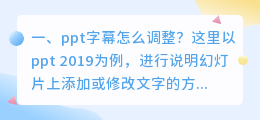
ppt字幕怎么调整?

ai写作超长论文免费软件

未成年有什么好的学习配音软件?

录屏怎么去水印

发现一个ai写作神器

用ps怎么去水印

如何在轻颜相机中使用字幕题词?







